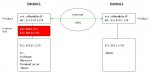Hallo FBrenner,
AVM schreibt dazu folgendes ;
Vorbereitungen
Installieren Sie auf beiden FRITZ!Box-Geräten die aktuelle Firmware aus unserem Downloadbereich.
Rufen Sie im Internetbrowser das VPN-Service Portal auf und laden Sie aus dem Abschnitt "Aktuelle Downloads" das Programm "FRITZ!Box-Fernzugang einrichten" herunter.
IP-Konfiguration anpassen
Richten Sie in beiden FRITZ!Box-Geräten unterschiedliche IP-Netzwerke ein:
Rufen Sie die Benutzeroberfläche der FRITZ!Box auf.
Klicken Sie auf "Einstellungen".
"Erweiterte Einstellungen" > "System" > "Ansicht"
Aktivieren Sie die Option "Expertenansicht aktivieren" und klicken Sie auf "Übernehmen".
"Netzwerkeinstellungen" > "IP-Adressen"
oder (wenn "Netzwerkeinstellungen" nicht verfügbar)
"Netzwerk" > "IP-Einstellungen " > "IP-Adressen"
Aktivieren Sie die Option "Alle Computer befinden sich im selben Netzwerk".
ACHTUNG:
Für VPN-Verbindungen zwischen zwei FRITZ!Box-Netzwerken darf keine FRITZ!Box eine IP-Adresse aus dem IP-Netzwerk 192.168.178.0 verwenden (z.B. 192.168.178.1).
Tragen Sie im Eingabefeld "IP-Adresse" eine IP-Adresse aus einem anderen Netzwerk ein.
Tragen Sie im Eingabefeld "Subnetzmaske" die zum IP-Netzwerk gehörende Subnetzmaske ein.
Beispiel:
Weisen Sie der einen FRITZ!Box (1) die IP-Adresse 192.168.10.1 und die Subnetzmaske 255.255.255.0, der anderen FRITZ!Box (2) 192.168.11.1 und 255.255.255.0 zu.
Beenden Sie die IP-Konfiguration durch klicken der Schaltfläche "Übernehmen".
Dynamic DNS-Domainnamen einrichten
Richten Sie in beiden FRITZ!Box-Geräten jeweils unterschiedliche Dynamic DNS-Domainnamen ein:
Rufen Sie die Benutzeroberfläche der FRITZ!Box auf.
Klicken Sie auf "Einstellungen".
"Erweiterte Einstellungen" > "Internet" > "Freigaben" > "Dynamic DNS" > "Hilfe"
Richten Sie einen Dynamic DNS-Domainnamen wie in der Hilfe beschrieben ein.
Beispiel:
Richten Sie in der einen FRITZ!Box (1) den Dynamic DNS-Domainnamen vpn1.dyndns.org, in der anderen FRITZ!Box (2) vpn2.dyndns.org ein.
Klicken Sie auf "Übernehmen".
VPN-Konfigurationsdateien erzeugen
Erzeugen Sie mit dem Programm "FRITZ!Box-Fernzugang einrichten" für beide FRITZ!Box-Geräte jeweils eine VPN-Konfigurationsdatei (FRITZBOX.CFG):
Installieren Sie das zuvor heruntergeladene Programm "FRITZ!Box-Fernzugang einrichten" auf einem Computer und führen Sie es aus.
HINWEIS:
Das Programm "FRITZ!Box-Fernzugang einrichten" kann auf jedem Computer mit Windows Vista, XP oder 2000 installiert werden. Für die Erstellung der VPN-Konfigurationsdateien muss dieser Computer nicht mit einer FRITZ!Box verbunden sein.
Klicken Sie auf "Neu".
Markieren Sie die Option "Verbindung zwischen zwei FRITZ!Box-Netzwerken einrichten" und klicken Sie auf "Weiter".
Tragen Sie im Eingabefeld "Dynamic DNS:" den Dynamic DNS-Domainnamen der ersten FRITZ!Box (1) (z.B. vpn1.dyndns.org) ein und klicken Sie auf "Weiter".
Tragen Sie im Eingabefeld "IP-Netzwerk" das IP-Netzwerk der ersten FRITZ!Box (1) ein.
Beispiel:
Wenn Sie der ersten FRITZ!Box (1) die IP-Adresse 192.168.10.1 zugewiesen haben, tragen Sie unter "IP-Netzwerk" 192.168.10.0 ein.
Wählen Sie im Ausklappmenü "Subnetzmaske:" die in der ersten FRITZ!Box (1) eingetragene Subnetzmaske aus.
Beispiel:
Wenn Sie der ersten FRITZ!Box (1) die Subnetzmaske 255.255.255.0 zugewiesen haben, wählen Sie "24 - 255.255.255.0" aus.
Klicken Sie auf "Weiter".
Tragen Sie im Eingabefeld "Dynamic DNS:" den Dynamic DNS-Domainnamen der zweiten FRITZ!Box (2) (z.B. vpn2.dyndns.org) ein und klicken Sie auf "Weiter".
Tragen Sie im Eingabefeld "IP-Netzwerk" das IP-Netzwerk der zweiten FRITZ!Box (2) ein.
Beispiel:
Wenn Sie der zweiten FRITZ!Box (2) die IP-Adresse 192.168.11.1 zugewiesen haben, tragen Sie unter "IP-Netzwerk" 192.168.11.0 ein.
Wählen Sie im Ausklappmenü "Subnetzmaske:" die in der zweiten FRITZ!Box (2) eingetragene Subnetzmaske aus.
Beispiel:
Wenn Sie der zweiten FRITZ!Box (2) die Subnetzmaske 255.255.255.0 zugewiesen haben, wählen Sie "24 - 255.255.255.0" aus.
Klicken Sie auf "Weiter" und dann auf "Fertig stellen".
FRITZ!Box-Geräte für VPN-Verbindung einrichten
Markieren Sie im Programm "FRITZ!Box-Fernzugang einrichten" den ersten Eintrag im Fenster "Vorhandene Konfigurationen:" und klicken Sie auf die Schaltfläche "Explorer"
Es öffnet sich ein Windows-Ordner, dessen Name (z.B. vpn1_dyndns_org) dem Dynamic DNS-Domainnamen einer der beiden FRITZ!Box-Geräte entspricht. Importieren Sie die VPN-Konfigurationsdatei (FRITZBOX.CFG) aus diesem Ordner folgendermaßen in die FRITZ!Box, in der dieser Dynamic DNS-Domainname eingerichtet ist:
Rufen Sie die Benutzeroberfläche der FRITZ!Box auf.
Klicken Sie auf "Einstellungen".
"Erweiterte Einstellungen" > "Internet" > "Freigaben" > "VPN" > "Durchsuchen"
Wählen Sie die FRITZBOX.CFG aus.
Klicken Sie auf "VPN-Einstellungen importieren" und "OK".
Wiederholen Sie die letzten 6 Schritte mit dem zweiten Eintrag im Fenster "Vorhandene Konfigurationen:" für die zweite FRITZ!Box.
Hinweise zu VPN im Betrieb
In der Windows-Netzwerkumgebung werden keine Arbeitsgruppencomputer und Netzwerkfreigaben aus dem entfernten FRITZ!Box-Netzwerk angezeigt:
So greifen Sie über eine VPN-Verbindung auf Dateifreigaben im entfernten Netzwerk zu
Die VPN-Verbindung zwischen den beiden FRITZ!Box-Geräten wird automatisch hergestellt, wenn aus dem Netzwerk der einen FRITZ!Box eine Anfrage an ein Netzwerkgerät im Netzwerk der anderen FRITZ!Box gestellt wird.
Beispiel:
Im Netzwerk der einen FRITZ!Box (1) wird von einem Computer mit der IP-Adresse 192.168.10.20 auf die Netzwerkfreigabe des Computers 192.168.11.20 im Netzwerk der anderen FRITZ!Box (2) zugegriffen.
Der Status der VPN-Verbindung wird in der Benutzeroberfläche beider FRITZ!Box-Geräte jeweils unter "Übersicht" im Abschnitt "VPN-Verbindung" angezeigt.
In beide FRITZ!Box-Geräte können Sie zusätzliche VPN-Konfigurationen importieren, um weitere Netzwerke anzubinden oder einzelnen Computern den VPN-Zugriff mit dem Programm FRITZ!Fernzugang zu ermöglichen.
HINWEIS:
Sie können beliebig viele VPN-Konfigurationen in die FRITZ!Box importieren. AVM supportet bis zu acht gleichzeitige VPN-Verbindungen zu Netzwerken und/oder einzelnen Computern.
Damit sollten die beiden Standorte erstmal erreichbar sein. Somit kann dann der ISA konfiguriert werden.